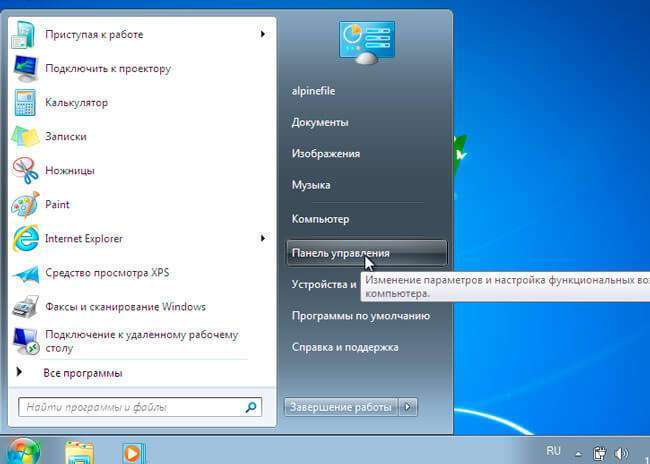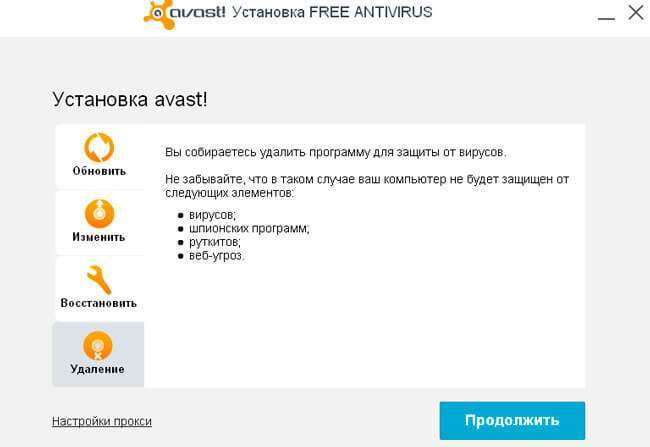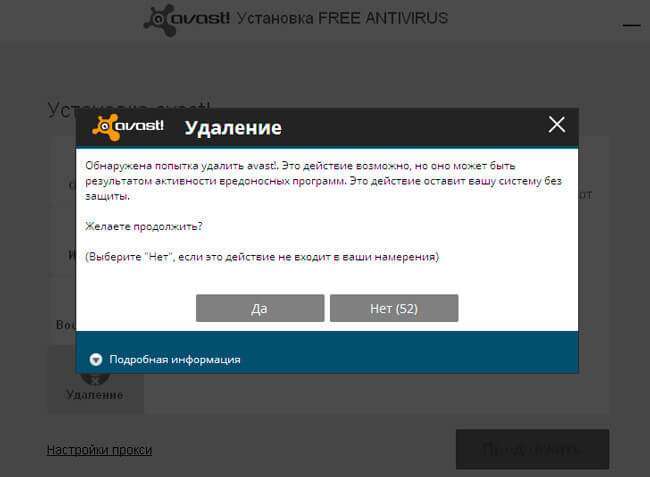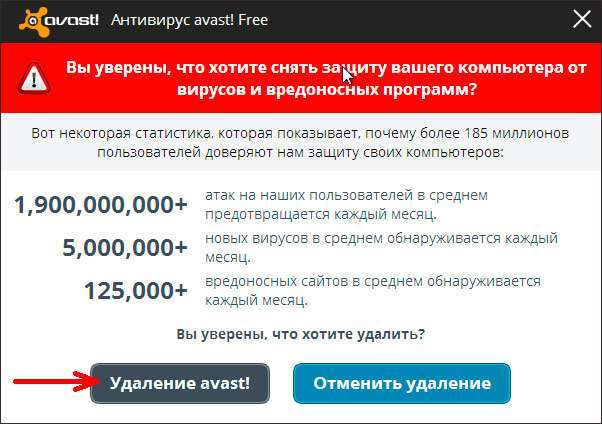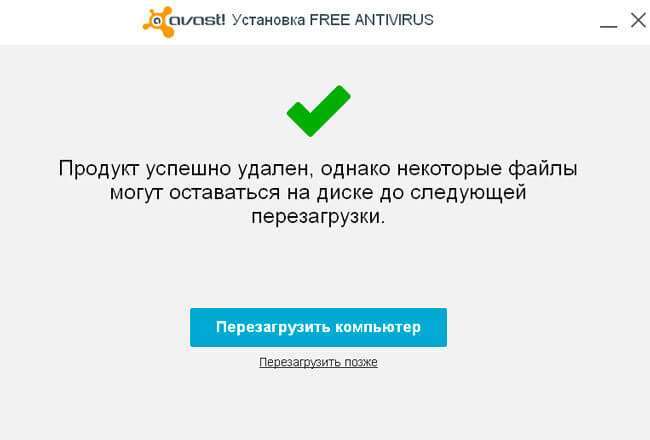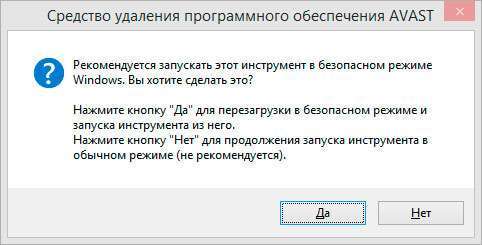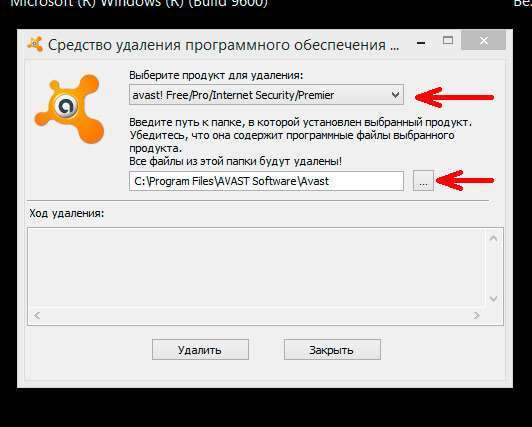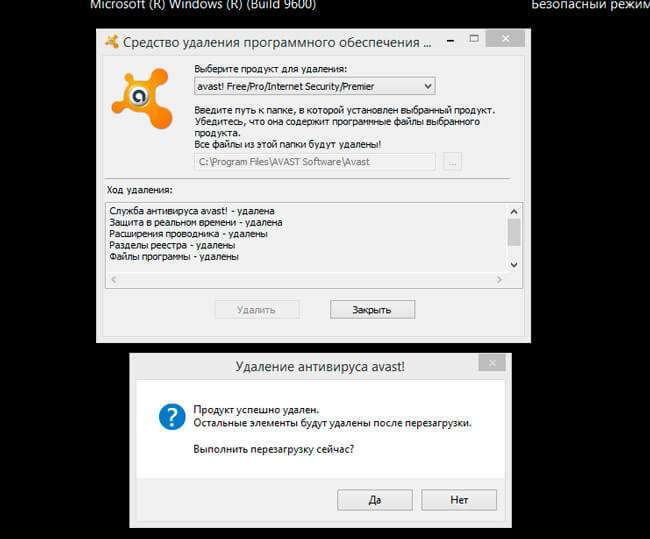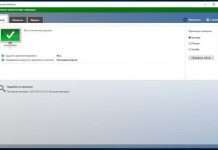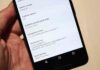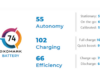Доброго дня. У даній статті мова піде про те, як правильно видалити антивірус Аваст. Чому я вирішив про це розповісти. Вся справа в тому, що багато користувачів ПК стикаються з низкою проблем при спробі деінсталяції антивірусного ПО (не тільки Avast). Не завжди допомагають штатні засоби і доводиться вдаватися до більш радикальних заходів.
- Прибираємо напис Windows Technical Preview
- Як включити стандартний пакет ігор на Windows
- Отлючаем оновлення Windows 7 і видаляємо встановлені
- Видаляємо всі сліди від антивіруса Mcafee
- 9 способів перевірити систему на віруси онлайн
Будь-яка програма після видалення залишає після себе «сліди» в системі, які також потрібно зачистити. Зазвичай, стандартне видалення дозволяє справляється з цим завданням. Але що робити, якщо не все йде за планом, і повністю прибрати «хвости» не виходить?
Приміром, останні оновлення Аваст пропонують встановити Safe Zone (Сейф Зон браузер), який забезпечує безпечний серфінг в мережі інтернет, захищаючи від відвідування потенційно небезпечних сайтів. Навіть після видалення антивірусу цей компонент може залишитися в системі. Чи потрібно Вам це? Впевнений, що ні.
Видаляємо Avast вбудованими засобами
Наступна інструкція містить найпростіші кроки, які допоможуть деінсталювати захисне ПЗ з комп’ютера.
- Відкриваємо «Панель управління». Для Windows 7 найшвидшим способом потрапити в папку налаштувань є меню «Пуск», де і знаходиться цей пункт. В 8 / 8.1 / 10 достатньо клікнути правою кнопкою миші по «Пуск» і вибрати з контексту відповідний елемент:
- Відкриється вікно, де слід клікнути по видаленню програм, як показано на скріні:
- Чекаємо оновлення переліку встановленого ПЗ, потім знаходимо в ньому Avast Free (фрі антивірус) і тиснемо на кнопку «Видалити» (зверху):
- Запуститься майстер, який пропонує кілька варіантів. Нас цікавить остання вкладка «Видалення». Вибираємо її і натискаємо на «Продовжити»:
- Аваст попередить про загрози, які будуть підкошувати безпеку комп’ютера після зачистки. Варто натиснути «Так»:
- Ще одне вікно, де слід остаточно підтвердити готовність:
- Тепер залишилося перезавантажити ПК:
Антивірус майже видалений з ноутбука. Залишилося підчистити за ним парочку місць. Навіщо це потрібно? А може і так зійде? Дуже часто користувачі задовольняються стандартної деинсталляцией, але пізніше з’являються деякі проблеми. Наприклад, Ви вирішили встановити нову захисну програму, але в процесі перед Вами з’являється повідомлення про помилку (на зразок «на Вашому ПК вже є інше антивірусне програмне забезпечення. Видаліть його, перш ніж виконувати установку нового»). Але ж Ви все правильно зробили. У чому ж тоді проблема?
Або після оновлення Аваст в браузері перестають запускатися деякі сайти. Виникає бажання виконати відкат до попередньої (попередньої) версії. Але зробити це можна лише після тотального видалення.
Сліди в реєстрі та деяких папках дають про себе знати. Поки ви не позбудетеся від них, «життя не налагодиться».
Використовуємо сторонній софт
Можна було б розповісти Вам про ручні маніпуляції з чищенням реєстру, але навіщо, якщо розробники цього антивірусного софту пропонують скористатися офіційною утилітою. Скачувати її рекомендую виключно з сайту Avast за посиланням:
https://www.avast.ru/uninstall-utility
- Виконувати очищення коштує в безпечному режимі. Для цього перезапускаємо ПК і тиснемо F8 для відкриття меню додаткових варіантів завантаження. На екрані повинно з’явитися щось подібне:
- Якщо виникли труднощі, то рекомендую прочитати цю статтю, де докладно розповідається про способи запуску системи. Або залишайте коментарі після даної публікації.
- Але є більш простий спосіб, про який можна було згадати і раніше. Просто запустите утиліту Avast Clear. З’явиться попередження:
- Тисніть «Так», щоб автоматично виконати перезавантаження і вхід в режим безпеки.
- Софт для очищення повинен продовжити свою роботу, але, якщо цього не сталося, слід ще раз відкрити файл «avastclear.exe».
- Вікно майстра пропонує вказати програмний продукт, який слід зачистити. Вказуємо, як на скріні:
- Також, слід вказати папку розташування антивіруса, якщо вона спочатку визначена неправильно. Краще заздалегідь зайти в провідник і переглянути повний шлях.
- Залишилося тільки клацнути на заповітну кнопку «Видалити» і дочекатися завершення процесу. Повинен з’явиться звіт, після закриття якого відбудеться перезавантаження системи.
Вітаю! З Авастом розібралися! Було нескладно, погодьтеся.
Хотілося б відзначити, що очищення «сміття» можна проводити і іншими способами. Я віддаю перевагу використовувати CCleaner, який виконає якісну прибирання реєстру. Підійде і Wise Care 365. Цей комплексний інструмент оснащений потужним дєїнсталлятор, який здатний виконувати не тільки стандартне видалення, але й smart (розумне). Даний режим впевнено зачищає все сліди віддалених програм. Чим користуватися, залежить від Вас.
Виникли запитання – пишіть коментарі! Є побажання чи зауваження – пишіть коментарі! Зворотній зв’язок гарантована.
З повагою, Віктор